Este posibil să devină destul de neplăcut atunci când, brusc, una dintre ferestrele deschise decide să dispară de pe ecran. De obicei, în astfel de situații, fereastra ajunge parțial sau total în afara zonei vizibile, ceea ce îngreunează interacțiunea cu ea.
Totuși, partea bună este că această problemă poate fi remediată cu doar câțiva pași simpli. În secțiunile ce urmează, vom analiza diferite metode pentru a recupera o fereastră care a ieșit de pe ecran, atât în Windows 10, cât și în 11.
Ce anume cauzează deplasarea ferestrei în afara ecranului?
Dacă te confrunți cu situația frustrantă în care ferestrele se mută în afara ecranului în Windows, aceasta se poate datora mai multor cauze. Un motiv frecvent este modificarea rezoluției ecranului, deoarece o rezoluție incorectă poate face ca ferestrele să se extindă dincolo de zona vizibilă a display-ului.
Problema apare des și în cazul utilizării mai multor monitoare. Dacă ai deconectat un al doilea monitor fără a dezactiva opțiunea de „extindere a afișajului”, se pot crea dificultăți în poziționarea ferestrelor.
Printre alți posibili factori se numără software-ul terț, mai ales instrumentele de gestionare a ferestrelor, care pot perturba aranjarea acestora. Și driverele grafice învechite sau corupte pot contribui la această problemă. În plus, utilizarea accidentală a scurtăturilor de la tastatură poate influența poziția și dimensiunea ferestrelor.
1. Folosește o comandă rapidă de la tastatură
Cel mai simplu mod de a readuce o fereastră care a dispărut de pe ecran este un truc simplu de la tastatură. Doar selectezi fereastra sau programul care este în afara focusului, ții apăsată tasta Windows și folosești tastele săgeți pentru a fixa fereastra oriunde vrei pe ecran. De exemplu, dacă apeși Win + săgeată dreapta, fereastra va fi poziționată în partea dreaptă a ecranului.
Alternativ, poți da click pe fereastra ieșită de pe ecran sau poți folosi Alt + Tab pentru a o selecta. Odată selectată, apasă Shift + click dreapta pe pictograma acesteia din bara de activități. Asta va schimba meniul contextual și va apărea o opțiune „Mutare”. Alege „Mutare” și apoi folosește săgețile pentru a aduce fereastra înapoi în zona vizibilă.
2. Ajustează rezoluția ecranului
Când rezoluția monitorului nu este setată la valoarea optimă, se poate întâmpla ca imaginea să pară prea mică sau extinsă. Acest lucru se întâmplă deoarece sistemul de operare ar putea interpreta greșit dimensiunea ecranului, ceea ce face ca ferestrele să apară parțial sau total în afara zonei vizibile.
În unele cazuri, problema poate fi legată de anumite aplicații, cum ar fi jocurile sau programele media. Acestea pot schimba temporar rezoluția, iar la ieșire, rezoluția s-ar putea să nu revină corect la setarea inițială, rezultând în ferestre plasate în afara zonei vizibile a ecranului.
Pentru a remedia aceste situații, poți ajusta manual rezoluția la cea recomandată și poți verifica dacă ajută.
Iată cum poți face acest lucru:
- Apasă simultan tastele Win + I pentru a deschide aplicația Setări.
- Alege „Sistem” din meniul din stânga și apasă pe „Afișare” din partea dreaptă a ferestrei.
- În secțiunea „Scalare și aspect”, extinde meniul drop-down pentru „Rezoluția afișajului” și alege opțiunea care indică „recomandat”.
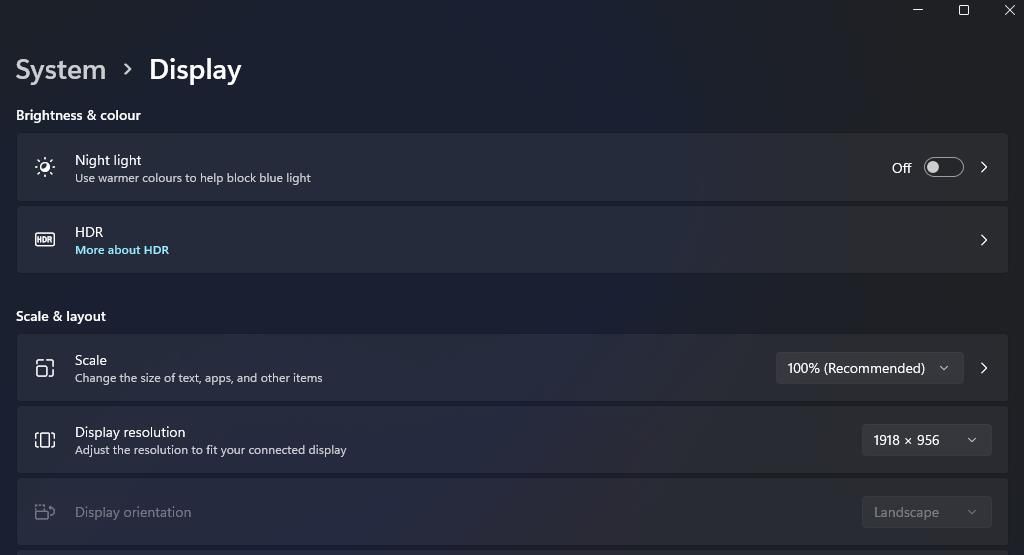
Sperăm că asta va rezolva problema în scurt timp.
3. Folosește funcția „Cascade Windows”
O altă modalitate rapidă de a organiza și repoziționa ferestrele deschise în Windows 10 este funcția „Cascade Windows”.
Când aplici cascadarea ferestrelor, sistemul de operare aranjează automat ferestrele deschise astfel încât să se suprapună parțial și să fie vizibile pe ecran, rezolvând problema în acest proces.
Urmează acești pași pentru a continua:
- Apasă simultan tastele Win + D pentru a minimiza toate ferestrele.
- Click dreapta pe bara de activități Windows și alege „Cascade Windows” din meniul contextual.
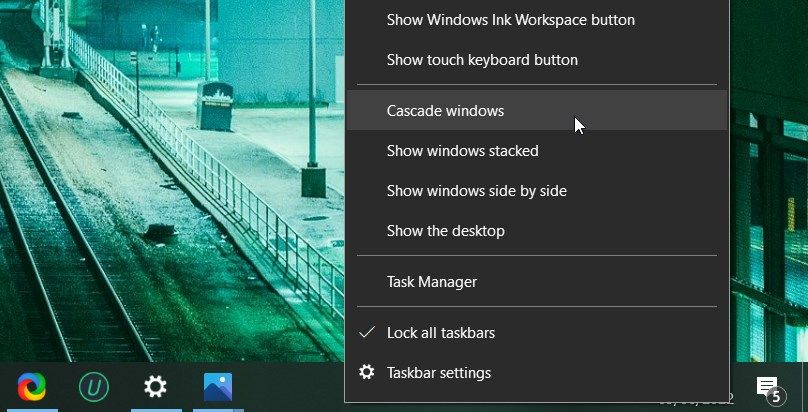
- Selectează fereastra dorită.
- Acum, ține apăsată tasta Shift în timp ce faci click dreapta pe fereastra dorită.
- Selectează „Mutare” din meniul contextual și ajustează poziția ecranului folosind săgețile de la tastatură.
4. Folosește funcția „Snap Layouts”
Instrumentul de layout-uri „snap” din Windows este o caracteristică utilă care te ajută să gestionezi și să organizezi ferestrele deschise pe desktop. Având machete prestabilite, poți fixa ferestrele în anumite zone ale ecranului printr-o simplă acțiune de drag and drop.
Iată cum poți folosi această funcție pentru a muta înapoi o fereastră ieșită de pe ecran:
- Selectează fereastra dorită fie făcând click pe ea, fie folosind combinația de taste Alt + Tab.
- Apasă simultan Win + Z pentru a deschide funcția „Snap layouts”. Va apărea în colțul din dreapta sus al ecranului.
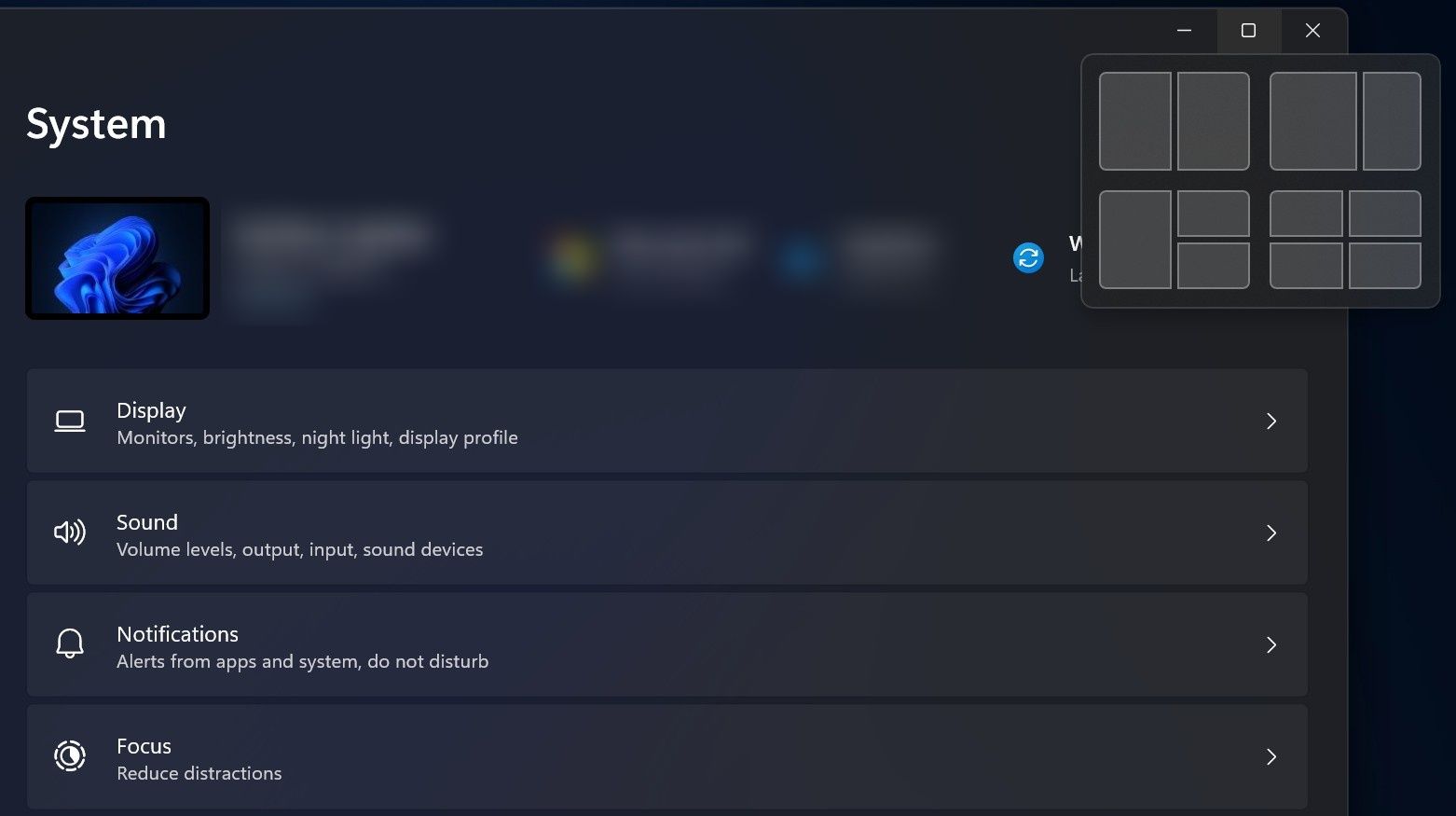
- Alege unde dorești să fie ecranul tău, apăsând pe zona respectivă. Astfel, fereastra va fi fixată în locul selectat.
5. Actualizează driverele grafice
Acesta nu este cel mai frecvent motiv al problemei, dar în unele cazuri, aceasta s-ar putea datora unor drivere grafice învechite.
Dacă nu ai mai făcut o actualizare a driverului de grafică de ceva timp, acum ar fi momentul potrivit. Dacă nu știi cum se face, caută informații despre actualizarea driverelor plăcii grafice pe Windows.
6. Verifică setările pentru mai multe monitoare
Există o modalitate corectă de a seta mai multe monitoare. Trebuie să te asiguri că setările de afișare sunt configurate corect în aplicația „Setări” și că fereastra nu este trasă accidental pe monitorul secundar.
Dacă vrei să deconectezi al doilea monitor, fă-o după ce ai dezactivat funcția „Extinde aceste afișaje”, pentru a evita apariția problemei.
Gestionează ferestrele ieșite de pe ecran ca un profesionist
Pașii menționați mai sus ar trebui să te ajute să aduci rapid înapoi fereastra în zona vizibilă a ecranului. Pentru a preveni repetarea situației, asigură-te că setările de afișare sunt corect configurate și că driverele grafice sunt actualizate.